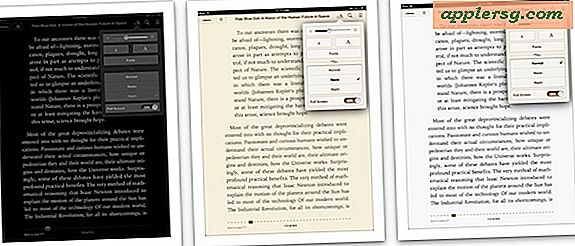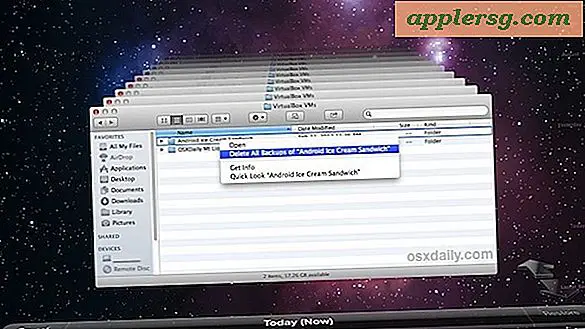Fixieren Sie die Ordneröffnung und das Auffüllen von Ordnern in OS X 10.10.3 abnormal langsam
 Einige Mac-Benutzer haben mit OS X El Capitan und Yosemite eine Vielzahl von Leistungsproblemen erlebt, die von einem trägen und problematischen Finder über WindowServer bis hin zu diversen Wi-Fi-Problemen reichen. Während OS X 10.10.3 geholfen hat, einige der Probleme zu beheben, scheint ein weiteres Problem für eine ausgewählte Gruppe von Benutzern aufgetaucht zu sein, bei denen das Öffnen eines Ordners unglaublich langsam ist und mehrere Sekunden dauert, bevor der Inhalt eines Ordners gefüllt wird. Das sehr langsame Öffnen von Ordnern kann in jedem Dialogfeld "Öffnen" oder "Speichern" oder im Finder von OS X oder fast überall dort geschehen, wo Sie mit dem Dateisystem auf dem Mac arbeiten.
Einige Mac-Benutzer haben mit OS X El Capitan und Yosemite eine Vielzahl von Leistungsproblemen erlebt, die von einem trägen und problematischen Finder über WindowServer bis hin zu diversen Wi-Fi-Problemen reichen. Während OS X 10.10.3 geholfen hat, einige der Probleme zu beheben, scheint ein weiteres Problem für eine ausgewählte Gruppe von Benutzern aufgetaucht zu sein, bei denen das Öffnen eines Ordners unglaublich langsam ist und mehrere Sekunden dauert, bevor der Inhalt eines Ordners gefüllt wird. Das sehr langsame Öffnen von Ordnern kann in jedem Dialogfeld "Öffnen" oder "Speichern" oder im Finder von OS X oder fast überall dort geschehen, wo Sie mit dem Dateisystem auf dem Mac arbeiten.
Im Gegensatz zu einigen anderen Finder-Problemen verbraucht der Finder-Prozess normalerweise nicht viel CPU oder stürzt wiederholt ab, er ist beim Laden von Ordneransichten, beim Auffüllen von Dateien und beim Öffnen von Ordnern einfach übermäßig langsam . Dieser Unterschied im Verhalten ist wichtig zu beachten, auch wenn es wenig schadet, die folgenden Fehlerbehebungstricks zusätzlich zu den hier aufgeführten zu befolgen, wenn Sie mehrere Probleme mit Finder in OS X haben.
Behebung des langsamen Öffnens des Finder-Ordners und des langsamen Auffüllens von Ordnern in OS X
Wenn Sie in OS X 10.10.3 oder einer späteren Version dieses langsame Problem beim Laden von Ordnern feststellen, können Sie das Problem möglicherweise beheben, indem Sie den cloudd-Daemon löschen und einen zugehörigen Satz beschädigter CloudKit-Metadaten löschen. Da Sie Dateien modifizieren werden, sollten Sie zuerst Ihren Mac sichern, bevor Sie beginnen.
- Drücken Sie im OS X-Finder Befehl + Umschalt + G, um Gehe zu Ordner aufzurufen, und geben Sie den folgenden Pfad ein:
- Sortieren Sie den Ordner nach seinem Namen und ziehen Sie die folgenden drei Dateien auf den Desktop (oder in den Papierkorb, wenn Sie damit vertraut sind): CloudKitMetadata, CloudKitMetadata-shm, CloudKitMetadata-wal
- Jetzt müssen Sie den cloudd-Prozess beenden, um ihn zu aktualisieren. Dies kann im Aktivitätsmonitor (/ Programme / Dienstprogramme /) durch Suchen nach "cloudd" (ja, zwei d's) oder über das Terminal erfolgen
~/Library/Caches/CloudKit/


Besuchen Sie den Finder und einen Ordner, in dem Inhalte langsam gezeichnet wurden, und rufen Sie erneut ein Dialogfeld zum Öffnen / Speichern auf. Alles sollte jetzt wie gewohnt ausgeführt werden, da cloudd aktualisiert wurde und die beschädigte Metadatendatei entfernt wurde.
Für Mac-Benutzer, die mit der Befehlszeile vertraut sind und Platzhalter mit dem Befehl rm verwenden (riskant für Anfänger!), Kann der obige Prozess drastisch verkürzt werden, indem die folgende Syntax im Terminal ausgeführt wird:
rm ~/Library/Caches/CloudKit/CloudKitMetadata*;killall cloudd
Diese Lösung, sowie die Ursache für das Problem, eine beschädigte cloudd-Datenbank zu sein, wurde auf hbang.ws entdeckt. Erklären Sie sich für die Lösung, lassen Sie uns wissen, ob dies für Sie funktioniert.
Dieses Problem scheint auch in modernen Versionen von OS X, einschließlich OS X 10.11.1 EL Capitan, zufällig zu sein